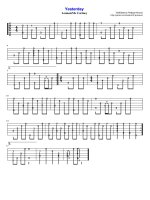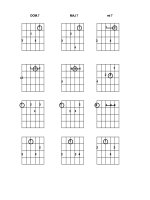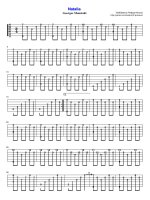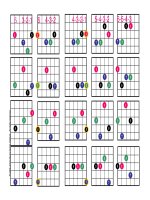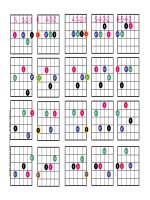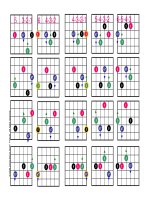CT176 chapter5 JavaGUI tủ tài liệu bách khoa
Bạn đang xem bản rút gọn của tài liệu. Xem và tải ngay bản đầy đủ của tài liệu tại đây (1.26 MB, 33 trang )
Chapter 5
Lập trình giao diện đồ họa
CT176 – LẬP TRÌNH HƯỚNG ĐỐI TƯỢNG
Mục tiêu
Chương này nhằm giới thiệu
cách thức xây dựng giao diện đồ họa trong Java
CT176 – Lập trình Hướng đối tượng
2
Nội dung
• Giới thiệu
• Tạo 1 ứng dụng với giao diện đồ họa
• Các lớp vật chứa
• Các thành phần giao diện Swing
• Sắp xếp bố cục
• Xử lý sự kiện
• Trình đơn, thanh công cụ
• Mô hình MVC
CT176 – Lập trình Hướng đối tượng
3
Giới thiệu
• Java cung cấp 2 bộ thư viện hàm dùng cho việc xây
dựng giao diện đồ họa là: AWT và SWING.
• Abstract Window Toolkit (AWT)
Giới thiệu từ JDK 1.0, bao gồm 12 gói
2 gói thường dùng là java.awt và java.awt.event
Cung cấp giao diện phụ thuộc vào nền GUI của hệ điều hành.
Các thành phần được gọi là heavyweight components.
• Swing
Nâng cấp của AWT, được giới thiệu từ JDK 1.2
Bao gồm 18 gói (cho đến JDK 1.7)
Là 1 phần trong JFC (Java Foundation Classes)
Giao diện thuần của Java => độc lập với nền GUI của hệ điều hành.
Các thành phần được gọi là lightweight components
CT176 – Lập trình Hướng đối tượng
4
Giới thiệu
AWT
• Gói java.awt bao gồm các lớp:
Thành phần GUI (Button, TextField, and Label, …)
Vật chứa GUI (Frame, Panel, Dialog, ScrollPane, …)
Sắp xếp bố cục (FlowLayout, BorderLayout, GridLayout, …)
Tùy chọn (Graphics, Color, Font, …)
• Gói java.awt.event bao gồm các lớp
Sự kiện (ActionEvent, MouseEvent, KeyEvent, WindowEvent)
Lắng nghe sự kiện (ActionListener, MouseListener,
KeyListener, WindowListener, …)
Các lớp Adapter (MouseAdapter, KeyAdapter, and
WindowAdapter)
• Swing có sử dụng lại 1 số thành phần trong AWT.
CT176 – Lập trình Hướng đối tượng
5
Giới thiệu
Vật chứa (Container) và thành phần (Component)
• Component là các thành phần cơ bản trong GUI.
• Container sẽ giữ các component bên trong theo cách sắp xếp bố
cục (Layout) cho trước.
• Container có thể giữ các container khác bên trong.
• Không nên “trộn” chung các thành phần AWT và Swing vì các
thành phần AWT sẽ được hiển thị trên các thành phần Swing.
CT176 – Lập trình Hướng đối tượng
6
Tạo 1 ứng dụng với giao diện đồ họa
1. Import các gói:
2.
3.
4.
5.
6.
java.awt
javax.swing
Xây dựng container cấp cao (top-level)
Chọn cách sắp xếp bố cục
Thêm các thành phần giao diện vào container
Cài đặt quản lý (lắng nghe, xử lý) các sự kiện
Hiển thị container
CT176 – Lập trình Hướng đối tượng
7
Tạo 1 ứng dụng với giao diện đồ họa
Ví dụ
import javax.swing.*;
CT sẽ kết thúc khi
import java.awt.*;
đóng cửa sổ
public class HelloWorldSwing {
public static void main(String[] args) {
JFrame f = new JFrame("Hello World Swing");
f.setLayout(new FlowLayout());
JLabel la1 = new JLabel("Hello World");
JButton but1 = new JButton("Press me");
f.getContentPane().add(la1);
f.getContentPane().add(but1);
f.setDefaultCloseOperation(JFrame.EXIT_ON_CLOSE);
f.pack();
f.setSize(300,100);
f.setVisible(true);
}
}
Tự điều chỉnh kích thước
cửa sổ cho vừa đủ các
thành phần bên trong
CT176 – Lập trình Hướng đối tượng
8
Swing
Các lớp vật chứa Swing
CT176 – Lập trình Hướng đối tượng
9
Các lớp vật chứa (Container)
• Lớp vật chứa cấp cao (top-level): có 3 loại chính
JFrame
JDialog
Japplet
• Lớp vật chứa thứ cấp (secondary)
Sử dụng để nhóm và sắp xếp bố cục các thành phần
Chẳng hạn như: JPanel
• Các thành phần GUI không được thêm vào trực tiếp 1
vật chứa cấp cao (top-level container) mà chỉ được
thêm vào ô nội dung (content-pane) của nó.
CT176 – Lập trình Hướng đối tượng
10
Các lớp vật chứa
JFrame
• Là cửa sổ có khung, icon, tiêu đề, các nút điều khiển
(thu nhỏ, phóng to, đóng cửa sổ)
• Có thanh menu (tùy chọn), ô nội dung
public class TestSetContentPane extends JFrame {
// Constructor
public TestSetContentPane() {
// The "main" JPanel holds all the GUI components
JPanel mainPanel = new JPanel(new FlowLayout());
mainPanel.add(new JLabel("Hello, world!"));
mainPanel.add(new JButton("Button"));
// Set the content-pane of this JFrame
this.setContentPane(mainPanel);
......
}
.......
}
CT176 – Lập trình Hướng đối tượng
11
Các lớp vật chứa
JFrame
• Có thể được tạo ra bởi nhiều tầng (layer)
• Các tầng có thể chứa nhiều thành phần và được thêm
vào JFrame
• Các tầng được sử dụng để tùy biến hiển thị của cửa sổ.
CT176 – Lập trình Hướng đối tượng
12
Các lớp vật chứa
JFrame
• Một số các hàm quan trọng
JFrame()
• JFrame(String)
void setIconImage(Image)
• Image getIconImage()
void setTitle(String)
• String getTitle()
void setSize(int, int)
• Dimension getSize()
void setLocation(int, int)
void setContentPane(Container)
void setJMenuBar(JMenuBar)
protected void setRootPane(JRootPane root);
public JRootPane getRootPane();
public Container getContentPane();
public void setLayeredPane(JLayeredPane layered);
public JLayeredPane getLayeredPane();
public void setGlassPane(Component glass);
public Component getGlassPane();
CT176 – Lập trình Hướng đối tượng
13
Ví dụ JFrame
import javax.swing.JFrame;
public class JFrameExample extends JFrame {
public JFrameExample() {
setTitle("Simple example");
setSize(300, 200);
setLocationRelativeTo(null);
setDefaultCloseOperation(EXIT_ON_CLOSE);
}
public static void main(String[] args) {
JFrameExample ex = new JFrameExample();
ex.setVisible(true);
}
}
CT176 – Lập trình Hướng đối tượng
14
Frame sẽ xuất hiện ở
giữa màn hình desktop
JDialog
• Đơn giản và bị giới hạn hơn JFrame
• Có khung viền và thanh tiêu đề
• Được dùng để thể hiện thông báo ngắn ra màn hình.
• Dialog có thể thuộc dạng “modal”: khi hiển thị dialog
thì khóa truy xuất của người dùng đến các cửa sổ khác.
• JOptionPane sẽ tạo ra dialog dạng modal.
• Dialog có thể thuộc dạng non-modal: sử dụng trực tiếp
lớp JDialog.
CT176 – Lập trình Hướng đối tượng
15
JDialog
Ví dụ về JDialog
import java.awt.*;
import javax.swing.*;
public class AboutDialog extends JDialog {
public AboutDialog(JFrame parent, String title, String message) {
super(parent, title, true);
setSize(250,100);
setLocationRelativeTo(null);
JPanel messagePane = new JPanel();
messagePane.add(new JLabel(message));
getContentPane().add(messagePane);
JPanel buttonPane = new JPanel();
JButton button = new JButton("OK");
buttonPane.add(button);
getContentPane().add(buttonPane, BorderLayout.SOUTH);
setDefaultCloseOperation(DISPOSE_ON_CLOSE);
setVisible(true);
}
public static void main(String[] a) {
AboutDialog dlg = new AboutDialog(new JFrame(),
"Thong bao", "Xin chao");
}
}
CT176 – Lập trình Hướng đối tượng
16
JDialog
JDialog và JOptionPane
JOptionPane.showMessageDialog(this,
"Thao tac khong cho phep.","Bao loi",
JOptionPane.ERROR_MESSAGE);
int n = JOptionPane.showConfirmDialog
(this, "Ban muon thoat khoi chuong trinh?",
"Thoat", JOptionPane.YES_NO_OPTION);
String str = JOptionPane.showInputDialog
(this, "Hay tra loi cau hoi:\n
mot + mot = ...", "Cau hoi",
JOptionPane.QUESTION_MESSAGE);
CT176 – Lập trình Hướng đối tượng
17
Lớp vật chứa cấp cao khác
• JFileChooser
JFileChooser fileChooser = new JFileChooser();
fileChooser.setCurrentDirectory(new File("C:\\Cisco_CCNA"));
int result = fileChooser.showOpenDialog(this);
if (result == JFileChooser.APPROVE_OPTION) {
File selectedFile = fileChooser.getSelectedFile();
System.out.println("Ban da chon file: " +
selectedFile.getAbsolutePath());
}
CT176 – Lập trình Hướng đối tượng
18
Lớp vật chứa cấp cao khác
• JColorChooser
Color initcolor=Color.BLUE;
Color color=JColorChooser.showDialog(this,"Chon mau nen",initcolor);
frame.setBackground(color);
CT176 – Lập trình Hướng đối tượng
19
Lớp vật chứa bên trong
• Không phải các lớp vật chứa cấp cao
• Chứa các thành phần khác bên trong.
• Ví dụ:
JScrollPane
JSpitPane
JTabbedPane
JToolbar
CT176 – Lập trình Hướng đối tượng
20
Swing
Các thành phần giao diện Swing
CT176 – Lập trình Hướng đối tượng
21
Swing
Các thành phần giao diện Swing
JLabel
JTextField
JPasswordField
JList
JComboBox
CT176 – Lập trình Hướng đối tượng
JRadioButton
JCheckBox
22
Swing
Các thành phần giao diện Swing (tt)
JButton
JProgressBar
JSeparator
JSpinner
JMenu
JTextArea
CT176 – Lập trình Hướng đối tượng
JToolTip
23
Các thành phần giao diện Swing
JComponent
• Đa số các thành phần giao diện đều hỗ trợ:
Text và icon
Phím bấm tắt (shortcut)
Tool tips
Look and feel: giao diện hiển thị như trong hệ điều hành
• Một số hàm chung:
public
public
public
public
public
public
public
void
void
void
void
void
void
void
setBackground(Color bgColor)
setForeground(Color fgcolor)
setFont(Font font)
setBorder(Border border)
setPreferredSize(Dimension dim)
setOpaque(boolean isOpaque)
setToolTipText(String toolTipMsg)
CT176 – Lập trình Hướng đối tượng
24
Đặt nền
trong suốt ?
Các thành phần giao diện Swing
JLabel
• Tạo 1 nhãn
JLabel label1 = new JLabel("This is a basic label");
JLabel label2 = new JLabel(new
ImageIcon("images/attention.jpg"));
JLabel label3 = new JLabel("A label with icon and text”,
new ImageIcon("images/attention.jpg"),SwingConstants.CENTER);
• Thêm 1 nhãn vào 1 container
frame.add(label1);
dialog.add(label2);
panel.add(label3);
• Hiệu chỉnh 1 nhãn
label1.setFont(new java.awt.Font("Arial", Font.ITALIC, 16));
label2.setOpaque(true); // Có hiển thị màu nền
label.setForeground(Color.BLUE);
CT176 – Lập trình Hướng đối tượng
25